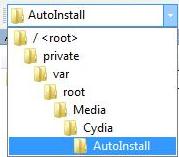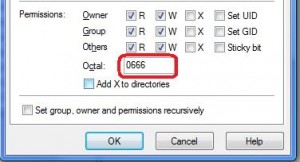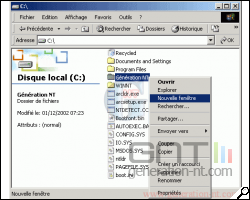Acces Web sur PC via mobile GPRS/WAP
Etape 1 - Installation et paramétrage du modem
Puis allez dans: Panneau de configuration, Options de modems et téléphonie, onglet Modems:
- sélectionnez le modem Data de votre mobile et cliquez sur Propriétés,
- dans la nouvelle fenetre allez à l’onglet Paramètres avancés et entrez la chaine d’initialisation suivante: +CGDCONT=1,”IP”,”APN“, où APN est le point d’acces WAP/Web de votre opérateur (wapsfr pour SFR, mmsbouygtel.com pour Bouygues Telecom, orange pour Orange).
Etape 2 - Création de la connexion d’accès à distance sur le PC
Commencez par connecter votre mobile à votre PC avec le cable USB, puis allez dans le gestionnaire des connexions réseau, et lancez l’assistant nouvelle connexion:

- cliquez sur suivant
- sélectionnez Etablir une connexion à internet, puis Suivant
- puis Configurer ma connexion manuellement, puis Suivant
- puis Se connecter en utilisant un modem d’accès à distance, puis Suivant
- dans la fenetre suivante, nommez la connexion “Web via GPRS SFR” (par exemple), puis Suivant
- dans Numéro de téléphone, mettez *99#:
puis Suivant
- cochez Tous les utilisateurs si vous souhaitez que ces paramètres de connexion soient disponibles pour tous les profils utilisateurs (cochez l’autre choix dans le cas contraire), puis Suivant
- laissez le Nom d’utilisateur et le Mot de passe vides, et décochez Utiliser ce nom de compte… et Etablir cette connexion…
- enfin validez par Terminer, la fenetre de login se lance:
- cliquez sur Proprietes
- allez dans l’onglet Options, et décochez Demander un nom, un mot de passe… ainsi que Demander un numero de telephone
- dans l’onglet Securité, sélectionnez Avancées (paramètres personnalisés) et cliquez sur Paramètres
- dans la liste de choix, sélectionnez Aucun cryptage autorisé, et laissez les autres choix par défaut:
puis validez par OK
Dans l’onglet Gestion de réseau:
- sélectionnez PPP… dans la liste déroulante de Type de serveur d’accès,
- cliquez sur Paramètres et décochez tout sauf Activer les extensions LCP
- décochez tous les composants réseau sauf Protocole Internet (TCP/IP)
- validez par OK